如何設置U盤為只讀模式,u盤相信大家都不陌生了,由于U盤的體積小重要輕這些特點受到大家的歡迎,但也正因為U盤這些特點,很多人也擔心在自己的電腦上的重要資料會被不知不覺中復制走,但又不能禁用U盤,那么怎么設置呢,有兩種方法可以解決
方案一:
1、打開“我的電腦”→“工具→文件夾選項→查看”命令→去除“高級設置”選項下“簡單文件共享”的選中狀態
2、右擊U盤選擇“屬性”→轉到“安全”選項卡→將“組和用戶列表”下Everyone的權限設置為“只讀”、“讀取和運行”、“列出文件夾目錄”
3、單擊“添加”將自己使用的帳戶名(本例為LCR)添加到到“組和用戶”列表中,并設置權限為“完全控制”。
方案二:
我們在一臺XP SP2的計算機上運行Regedit,我們在HKEY_LOCAL_MACHINE/SYSTEM/Current/ControlSet/Control下選擇新建一項,項的名稱為StorageDevicePolicies。
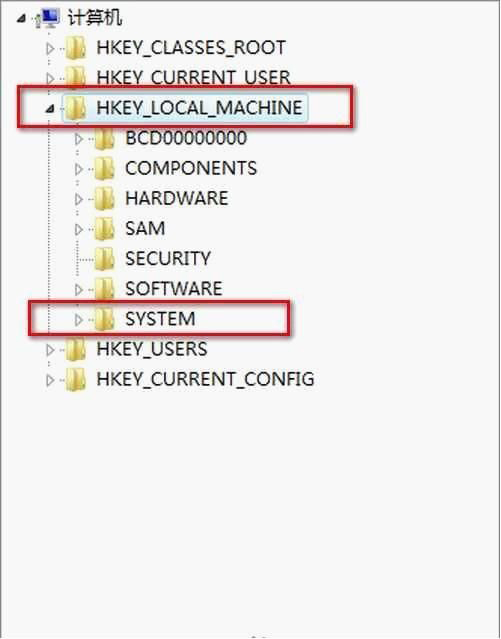
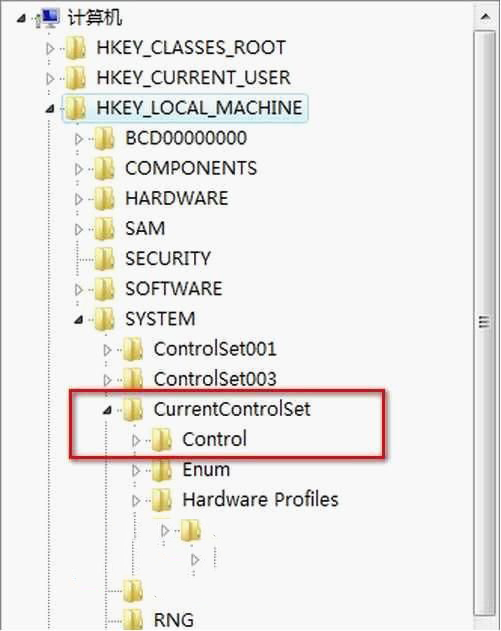
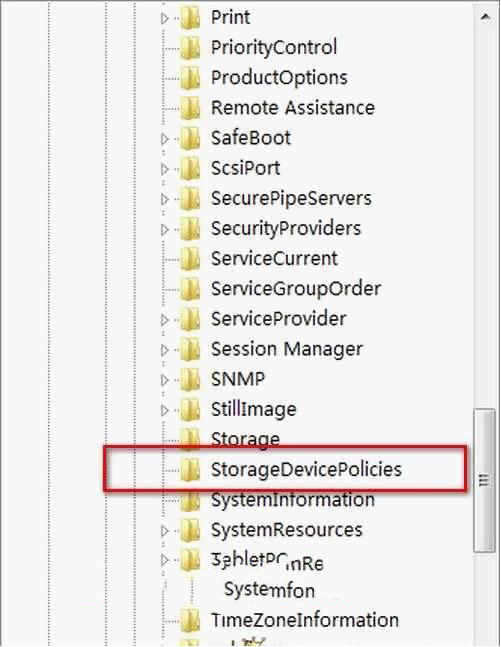
將StorageDevicePolicies中WriteProtect值設置為1,這樣就可以然我們的u盤變成只讀模式了(如果想恢復正常我們可以猜用把WriteProtect值設置為0的方法)。
提示: 如果在注冊表中沒有找到“StorageDevicePolicies”注冊表項,可以自己用鼠標右鍵單擊“Control”注冊表項,新建一個名為 “StorageDevicePolicies”注冊表項,然后按照上述的方法創建WriteProtect的值即可。
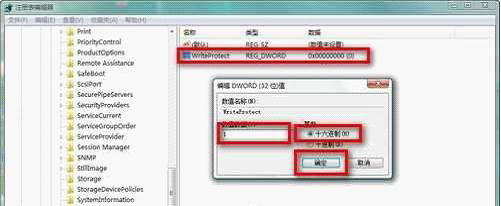
現在我們可以測試一下,把u盤文件發送到u盤上

彈出提示框:U盤顯示被寫保護,這樣我們的只讀u盤就設置成功了。
如果用戶們用的是Vista或Win2008的操作系統,設置U盤只讀模式就更方便了,只需要在策略組中禁用USB設備就可以了。簡單實用的操作步驟,大家趕緊試試吧。
新聞熱點
疑難解答